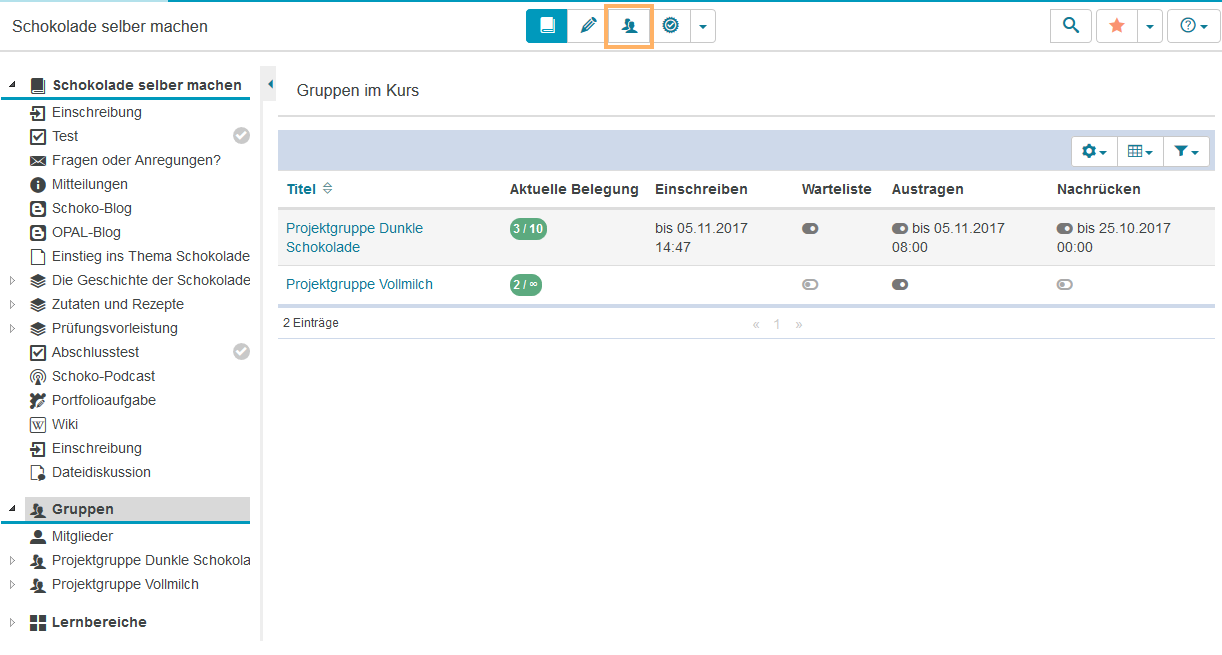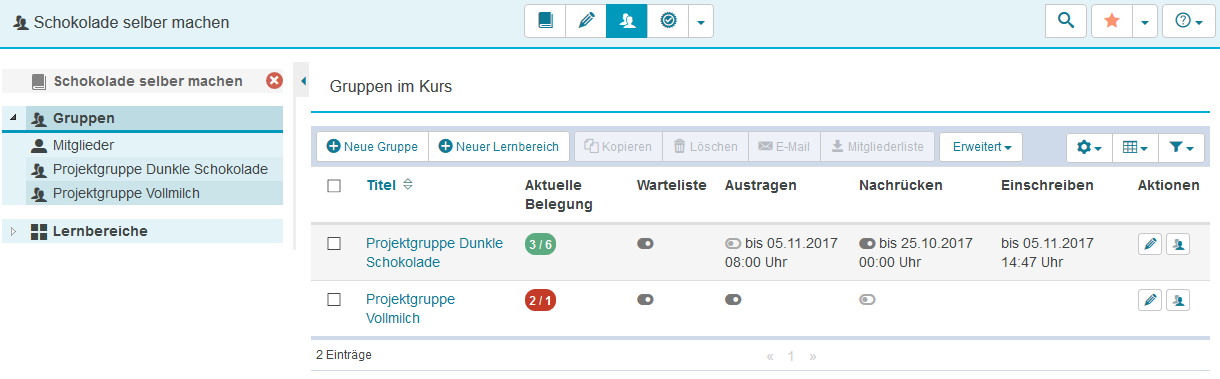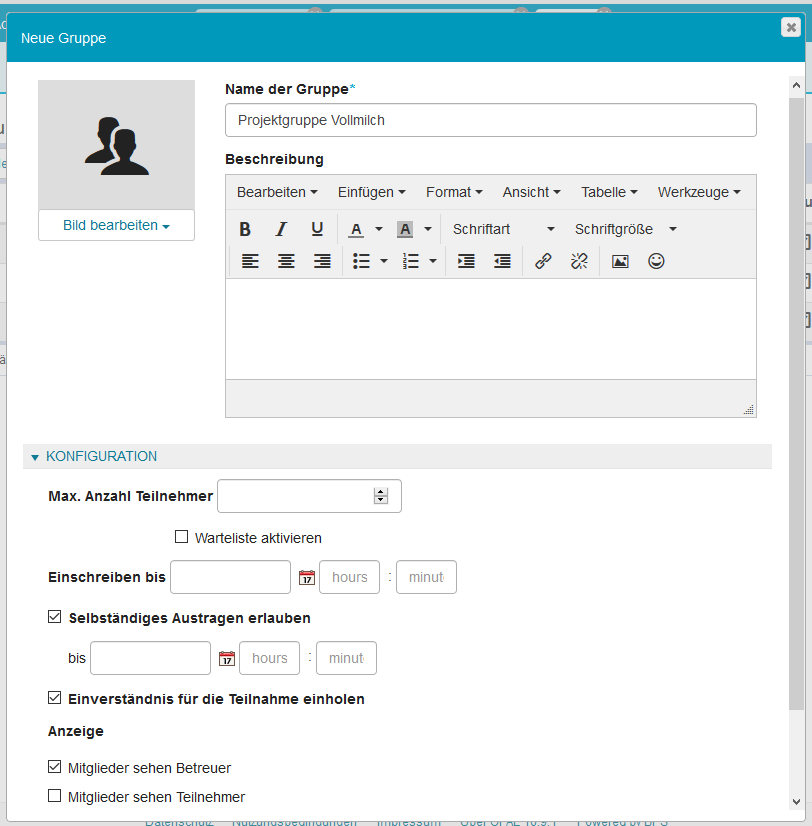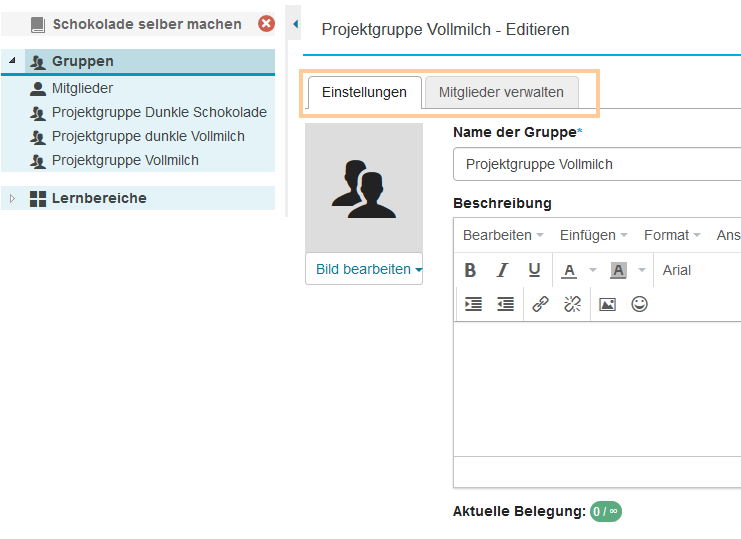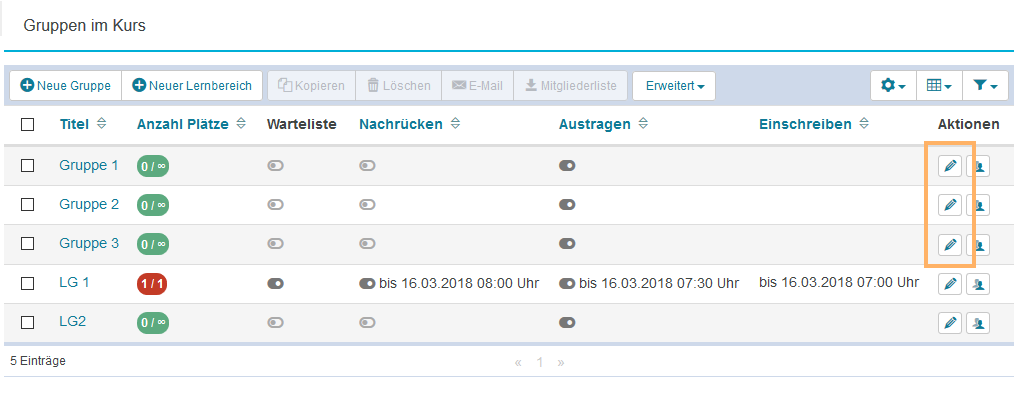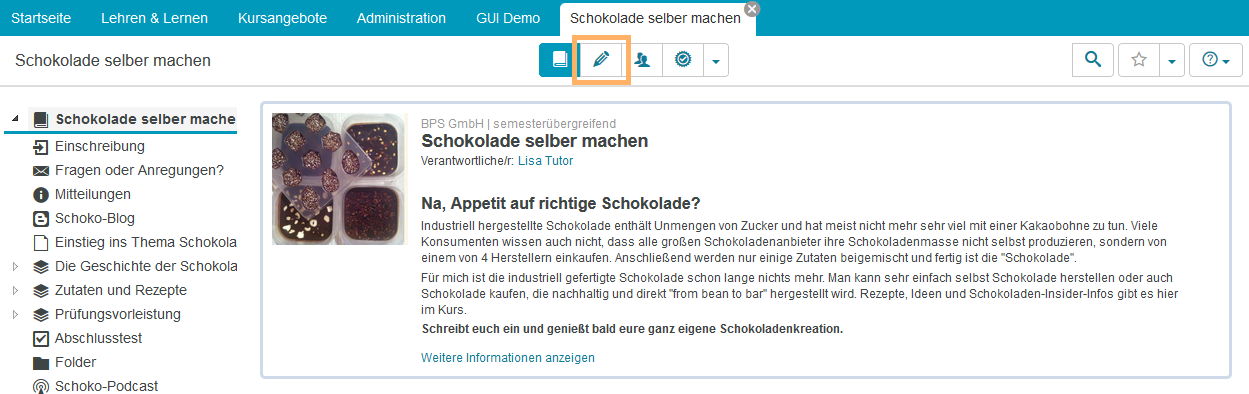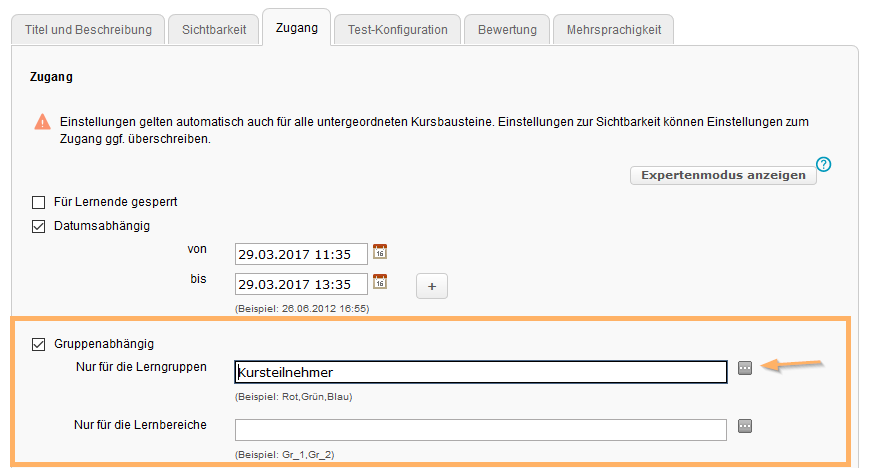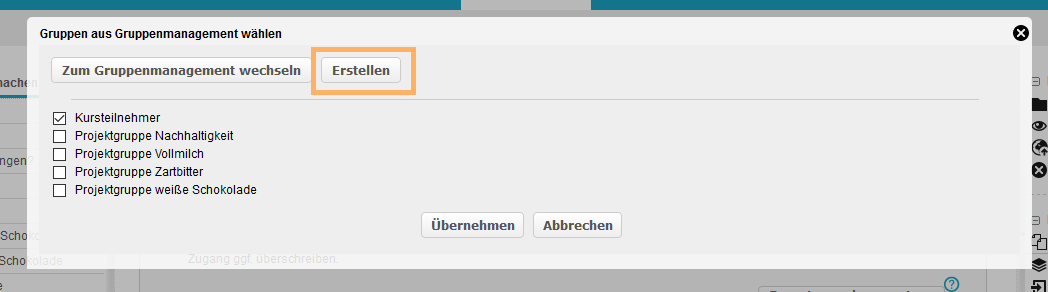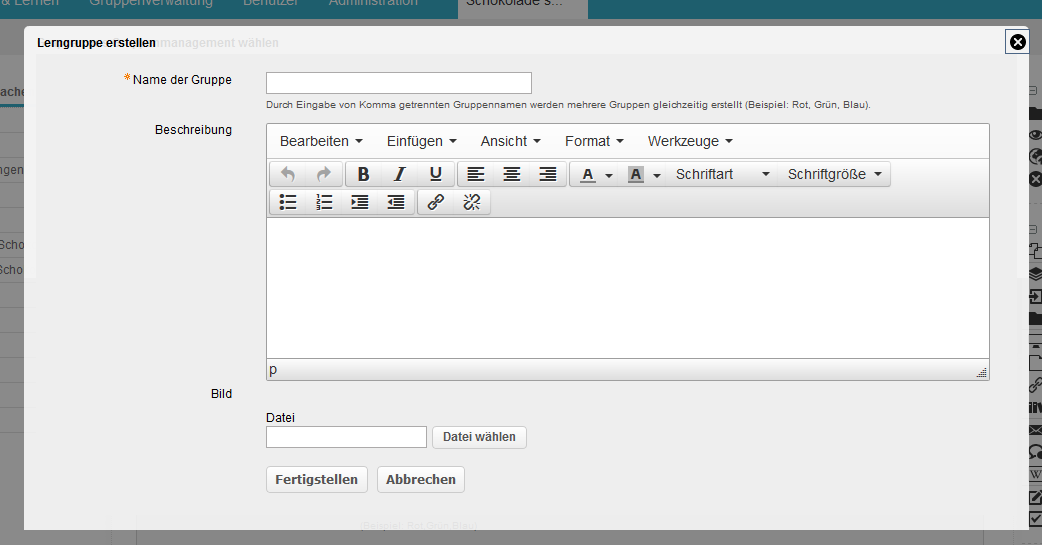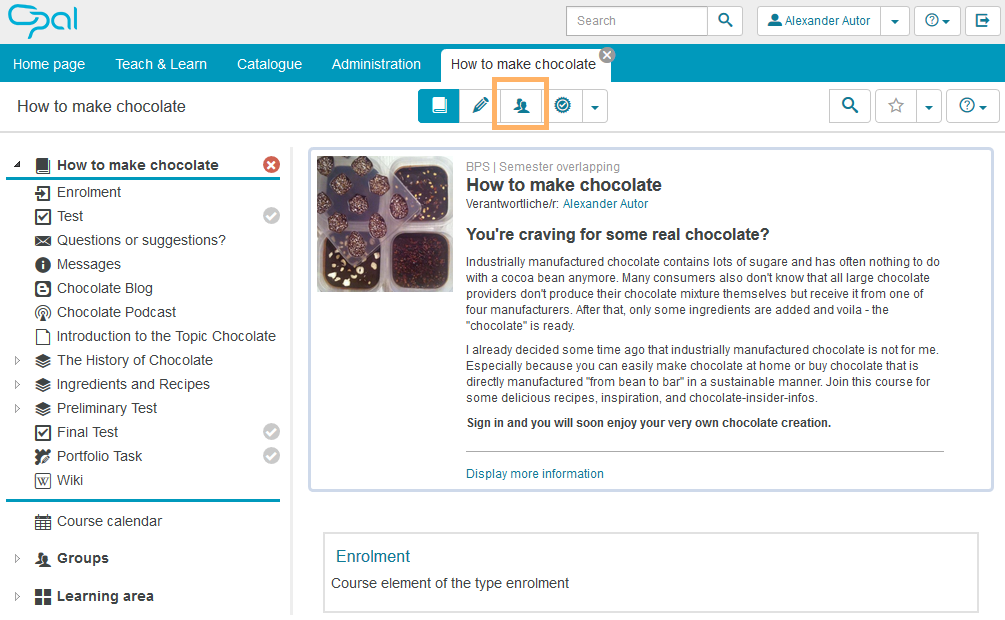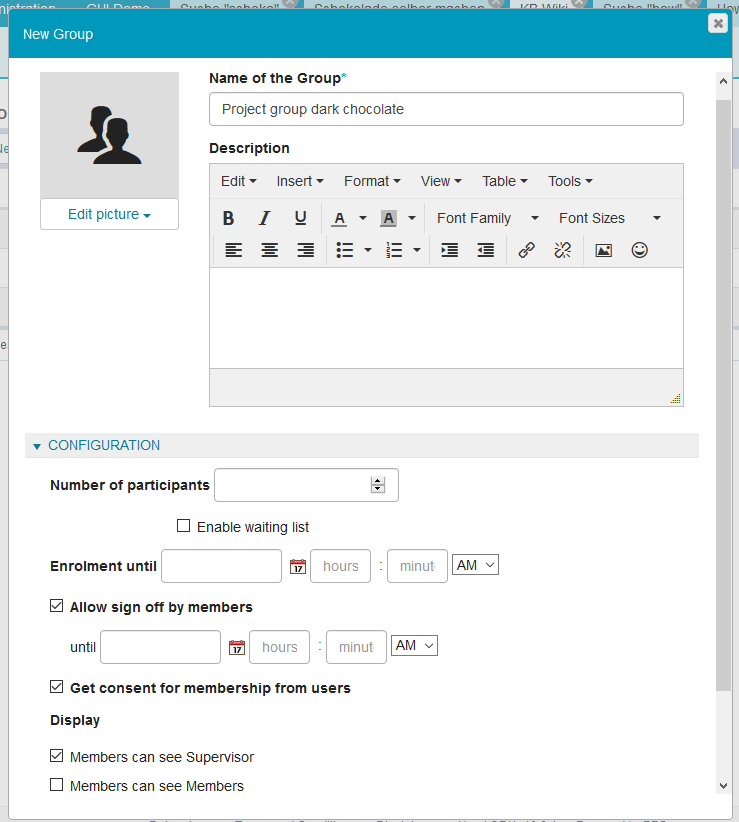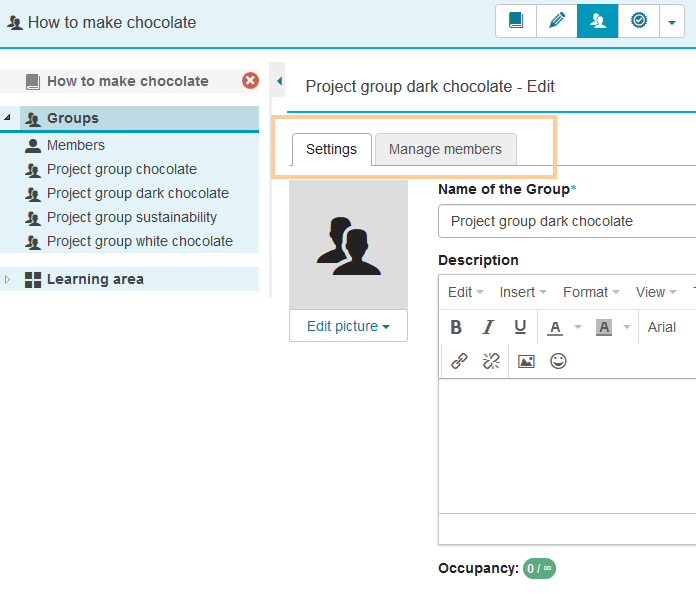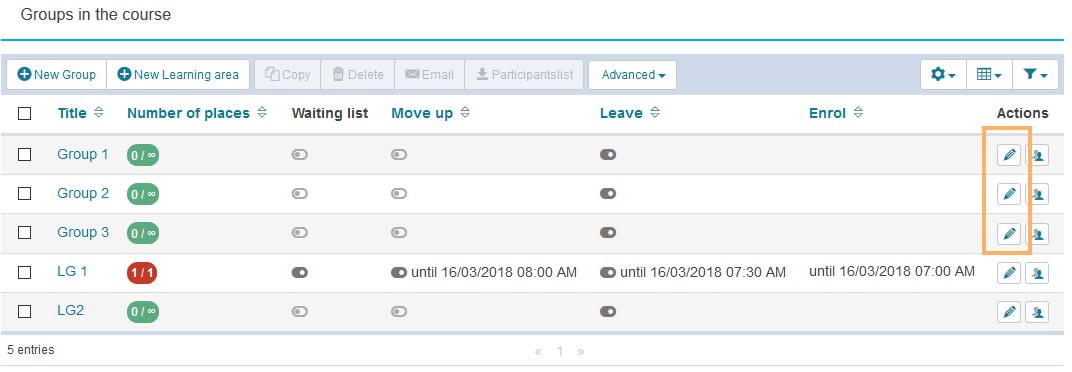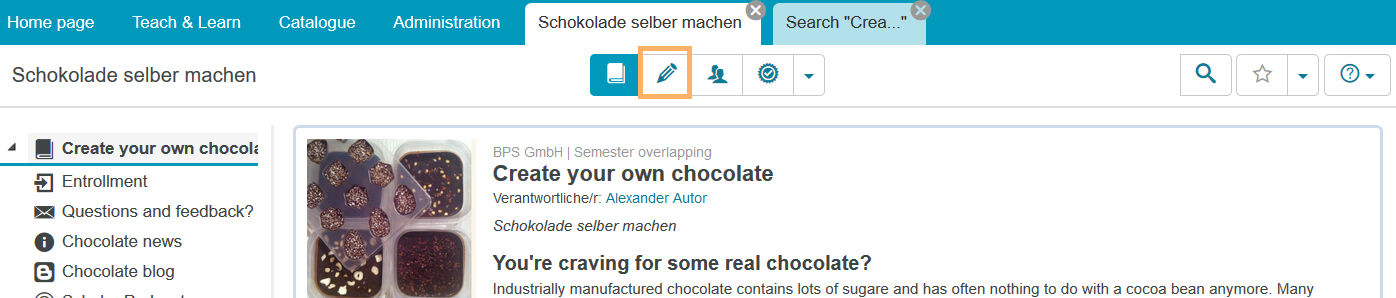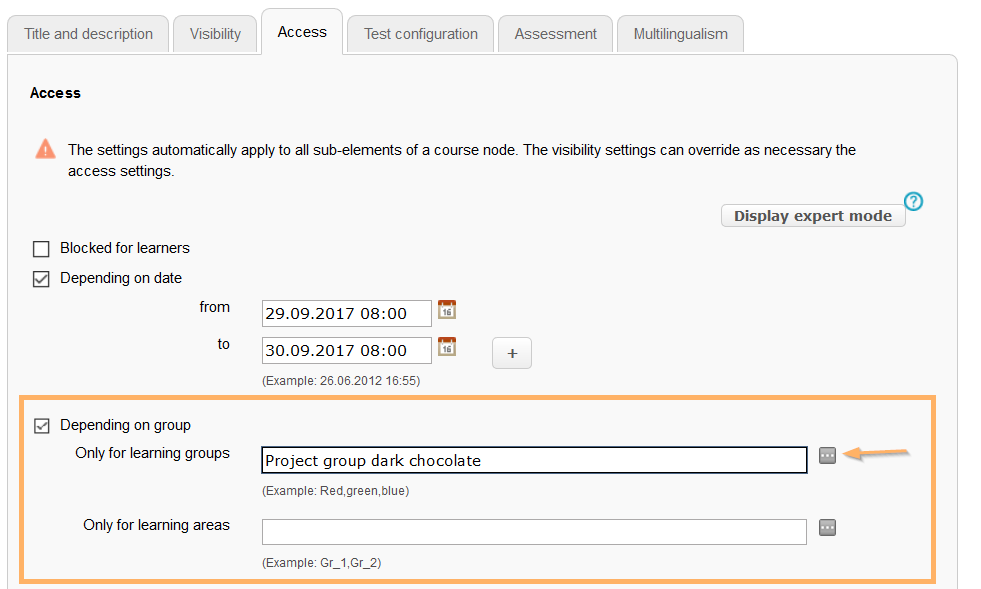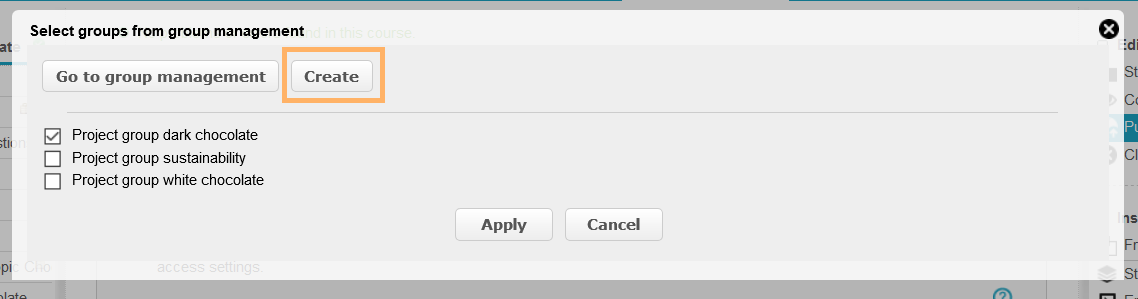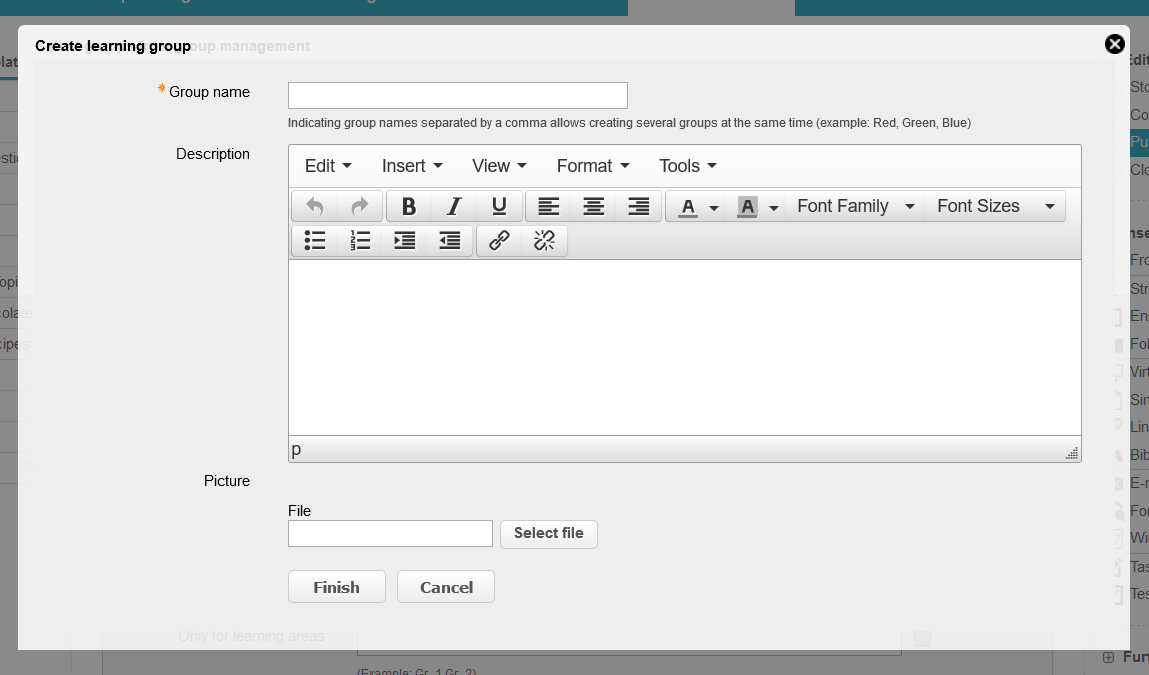Lerngruppe erstellen
Lerngruppe über Gruppenmanagement im Kurs erstellen
Im Gruppenmanagementbereich können Sie neue Lerngruppen erstellen. Dafür stehen zwei Wege zur Verfügung:
- Sie können eine oder mehrere neue Lerngruppen mit der Funktion Neue Lerngruppe erstellen.
- Sie können eine oder mehrere Lerngruppen mit der Funktion Lerngruppen importieren erzeugen.
Neue Lerngruppe erstellen
Um eine Lerngruppe im Gruppenmanagement zu erstellen, gehen Sie wie folgt vor:
|
|
2. Es öffnet sich im mittleren Bereich die Übersicht Gruppen im Kurs . In der linken Kursnavigation wird der Bereich Gruppen aufgeklappt und farbig aktiv hinterlegt. Die Kursnavigation dagegen wird inaktiv dargestellt. Die Gruppenübersicht im mittleren Bildbereich zeigt alle für Sie zugänglichen Lerngruppen des Kurses an.
|
|
3. Im Kopfbereich der Gruppenübersicht sehen Sie alle für Sie verfügbaren Managementfunktionen. 4. Um eine neue Lerngruppe im Kurs zu erstellen, wählen Sie die Schaltfläche Neue Gruppe. |
|
5. Im sich öffnenden Fenster Neue Gruppe vergeben Sie Titel und optional Beschreibung und Bild zur Gruppe. 6. Weitere Grundeinstellungen können Sie im Abschnitt Konfiguration angeben. 7. Mit Klick auf die Schaltfläche Fertigstellen schließen Sie den Erstellvorgang ab. |
|
8. Es öffnet sich die neu erstellte Gruppe in der Editieransicht. Sie können im Reiter Einstellungen Änderungen der bestehenden Konfiguration vornehmen und gruppeninterne Werkzeuge zur Verfügung stellen. Im Reiter Mitglieder verwalten können Sie Nutzer der Gruppe hinzufügen oder entfernen.
|
|
Wurden mehrere Gruppen erstellt, sehen Sie die Gruppenübersicht. Um weitere Änderungen an einzelnen Gruppen vorzunehmen, öffnen Sie die gewünschte Gruppe durch Klick auf den Gruppennamen oder den Editieren-Button. |
|
Lerngruppe importieren
Über die Funktion Lerngruppen importieren besteht im Gruppenmanagement zusätzlich die Möglichkeit, mehrere Lerngruppen gleichzeitig zu erstellen. Es werden dabei Daten aus einer Excel-Datei kopiert und anschließend importiert. Lesen Sie mehr im Abschnitt Lerngruppe importieren.
Lerngruppe im Kurseditor erstellen
Eine weitere Möglichkeit neue Lerngruppen innerhalb eines Kurses zu erstellen bietet der Kurseditor. Sie können hier Gruppen erstellen über
- die Konfiguration zu einem Kursbaustein Einschreibung oder
- innerhalb der Einstellungen zu Sichtbarkeit und Zugang zu einem Kursbaustein.
Die so erstellten Gruppen können sofort für weitere Konfigurationen im Kurseditor verwendet werden.
Lerngruppe innerhalb der Sichtbarkeits- oder Zugriffskonfiguration erstellen
Um eine Lerngruppe im Kurseditor innerhalb der Sichtbarkeits- und Zugangseinstellungen eines Kursbausteins zu erstellen, gehen Sie wie folgt vor:
|
|
2. Wählen Sie in der Navigation den gewünschten Kursbaustein aus und öffnen Sie den Tab Sichtbarkeit oder Zugang.3. Im Abschnitt Gruppenabhängig sehen Sie bereits zugeordnete Gruppen. Um eine neue Gruppe zu erstellen, klicken Sie auf den Button mit den drei Punkten am Ende des Gruppenfeldes. . |
|
4. Im geöffneten Fenster Gruppen aus Gruppenmanagement wählen gelangen Sie beim Klick auf die Schaltfläche Erstellen direkt zum Fenster Lerngruppe erstellen. |
|
5. Geben Sie hier der neuen Lerngruppe einen Namen und optional eine Beschreibung sowie ein Bild. 6. Mit der Schaltfläche Fertigstellen schließen Sie den Vorgang ab. Die neu erstellte Lerngruppe kann sofort verwendet werden. |
|
Create learning group via the group management within the course
You can create new learning groups in the group management area. There are two ways to do this:
- You can create one or more learning groups using the function New learning group .
- You can create one or more learning groups using the function Import learning groups .
Create a new learning group
To create a learning group in the group management, proceed as follows:
|
|
2. The overview of the groups in the course opens. In the left course navigation, the area Groups is expanded and highlighted. The course navigation, in contrast, appears transparent grey to indicate that it is inactive. The group overview in the middle section of the image shows all learning groups of the course accessible to you. |
|
3. In the header area of the group overview, you can see all management functions available to you. 4. To create a new learning group in the course, select the button New group . |
|
5. In the window New group that opens, you can assign a title and optionally add a description or an image to the group. 6. Further basic settings can be configured in the section Configuration . 7. Click on Finish to complete the creation process. |
|
8. The newly created group opens in the editing mode. In the tab Settings , you can make changes to the configuration and provide group internal tools. In the tab Manage members , you can add users to the group or remove them. |
|
If several groups have been created, you will see the group overview. To make further changes to individual groups, open the desired group by clicking on the group name or the Edit button. |
|
Import learning group
Use the function Import learning groups in the group management to create several learning groups at once. The data is copied from an Excel file and then imported. Read more about this topic in the section Import learning group.
Create learning group in the course editor
Another possibility to create new learning groups within a course is provided by the course editor. You can create groups by means of
- the configuration for a course element enrolment or
- within the visibility and access settings of a course element.
The created groups can be immediately used for further configurations in the course editor.
Create learning group within the visibility or access configuration
To create a learning group in the course editor within the visibility and access settings of a course element, proceed as follows:
|
|
2. Select the desired course element from the navigation and open the tab Visibility or Access . 3. In the section Depending on group , you can see groups which are already assigned. To create a new group, click on the button with the three dots (...) at the end of the group field. |
|
4. Clicking the Create button in the opened window Select groups from group management will directly take you to the window Create learning group . |
|
5. Enter a name for the new learning group and a description or image if you like. 6. Click on Finish to complete the process. The newly created learning group can be immediately used. |
|